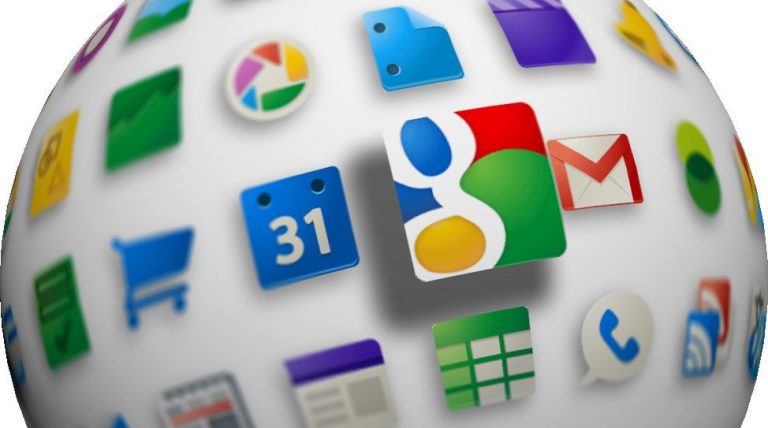Как включить / выключить голосовой ввод Android Samsung Galaxy S9 / S9 +
Ниже мы расскажем о том, как включить / выключить голосовой ввод Android Samsung Galaxy S9 / S9 +:
Samsung Galaxy S9 делает еще один шаг вперед. Самое экстремальное разрешение экрана на Samsung Galaxy S9 составляет 2960 × 1440 пикселей (иначе называется WQHD +). Вы можете изменить разрешение экрана телефона, чтобы продлить срок службы батареи. Разрешение экрана можно снизить до 1480 × 720 пикселей, что по-прежнему попадает в классификацию HD.
ТНовое устройство Samsung Galaxy S9 не имеет каких-либо улучшений по сравнению с его предшественниками. Ваш новый Samsung Galaxy S9, только что изготовленный из пластика, будет демонстрировать такие же инновации с дисплеями WQHD + super AMOLED Infinity.
В заднюю панель внесены некоторые изменения. Под камерой разместили датчик пальца. Samsung Galaxy S9 поддерживает еще одну технологию интеллектуального сканирования. Он включает в себя биометрическую функцию, которая позволяет использовать ваше лицо и радужную оболочку глаза для открытия / разблокировки телефона. Это также должно быть возможно при тестировании условий освещения, например, в полной тумане или даже при сильном дневном свете. Это могло оказаться явным преимуществом смартфона.
Программы для Windows, мобильные приложения, игры - ВСЁ БЕСПЛАТНО, в нашем закрытом телеграмм канале - Подписывайтесь:)
Функция голосового ввода:
Позволяет использовать клавиатуру в режиме громкой связи, касаясь микрофона, расположенного на экранной клавиатуре.
Не отключается на некоторых устройствах.
Используя Google Keyboard / Gboard:
На главном экране перейдите: значок «Приложения»> «Настройки», затем нажмите «Язык и ввод» или «Язык и клавиатура».
Для ОС Oreo перейдите: значок «Приложения»> «Настройки»> «Система»> «Языки, ввод и жесты».
На клавиатуре по умолчанию нажмите Google Keyboard / Gboard.
Клавиатура Google / Gboard предустановлена на некоторых устройствах. Загрузите и установите приложение из магазина Google ™ Play, выполнив поиск по запросу «Gboard».
Коснитесь «Настройки».
Коснитесь переключателя клавиши голосового ввода, чтобы включить или выключить Выключить.
Использование клавиатуры устройства:
Примечание. Если ваше устройство не поддерживает эти шаги, используйте Google Keyboard / Gboard для управления голосовым вводом.
На главном экране перейдите: значок «Приложения»> «Настройки», затем нажмите «Язык и ввод» или «Язык и клавиатура».
Для ОС Oreo перейдите: значок «Приложения»> «Настройки»> «Система»> «Языки, ввод и жесты».
В разделе «Клавиатуры и способы ввода» нажмите «Виртуальная клавиатура» или «Экранная клавиатура», затем выполните одно из следующих действий:
Нажмите «Голосовой ввод Google», чтобы включить или отключить.
Примечание Включено, если стоит галочка.
Коснитесь клавиатуры <имя устройства>, затем коснитесь переключателя на клавиатуре Google voice для включения или выключения.
Испытывая трудности с вашим устройством Android, ознакомьтесь с нашим «Как»О том, как решить некоторые из этих проблем.
Другие технические обзоры Android: – Android